Adobe Flash Player Android'e nasıl yüklenir - oyunlara, videolara vb. sınırsız erişim sağlıyoruz. Flash teknolojisini kullanma
Birçok kişisel bilgisayar kullanıcısı, İnternet sayfalarındaki videoların çoğunun, birçok tarayıcı tabanlı çevrimiçi oyunun da onsuz yapamayacağı yerleşik Flash Player kullanılarak oynatıldığına zaten alışkındır.
Ancak geliştirici şirket Adobe artık mobil cihazlar için flash oynatıcı üretmiyor, dolayısıyla bunları normal modda kullanmak artık mümkün değil. Android mobil platform geliştiricileri bunun yerine HTML5 kullanıyor.
Flash Player'ı Android'e yüklemek için yazılımın bulunmaması başlı başına bir sorun değildir, ancak bazı durumlarda bazı rahatsızlıklara neden olur. Ancak bu üzülmek için bir neden değil; bu programı manuel olarak yükleyebilirsiniz.
Flash oynatıcı kurulum talimatları
Bunu yapmak için BT teknolojisinde uzman veya programcı olmanıza gerek yok - şimdi Android'e bir flash oynatıcının nasıl kurulacağını bulacağız.
Bunu yapmak için ihtiyacınız olan:
- Cihaz üzerinde “Koruma” kısmını açarak ayarlar menüsüne giriniz. “Bilinmeyen kaynaklar” öğesinin yanındaki kutuyu işaretlemeniz gerekir. Bu, cihazın Play Market'ten değil üçüncü taraf bir kaynaktan alınan uygulamaları yükleyebilmesi için gereklidir.
- Daha sonra mobil cihazınızın tarayıcısı üzerinden bu bağlantıyı kullanarak Adobe kaynağına giriş yapmanız gerekir. Sayfa yüklendiğinde en altta “Android 4.0 arşivleri için Flash Player arşivleri” başlığı altındaki dosyaları bulacaksınız. Tüm Flash Player sürümleri burada gösterilir ve en eskiden en altta, en yenisinde en üstte listelenir. Listenin en üstündeki sürüm mevcut en yeni sürüm olacaktır.
- Belirtilen sürümün flash oynatıcısını indirin. Bu durumda ark dosyası cihazın yerleşik belleğine indirilecektir.
- İndirme işlemi tamamlandıktan sonra programı kullanarak hemen kurabilirsiniz.
Bundan sonra kurulum tamamlanacak ve Android'de flash izleyebileceksiniz. Alternatif olarak gerekli ark dosyaları kişisel bir bilgisayar aracılığıyla indirilebilir ve daha sonra bir USB kablosu aracılığıyla bir tablete veya akıllı telefona aktarılabilir.
Akıllı telefonlar ve tabletler için hangi flash oynatıcı en iyisidir?
Android için hangi flash oynatıcının en iyisi olduğu, cihazda mobil platformun hangi sürümünün yüklü olduğuna bağlıdır. 4 ve üzeri tüm sürümler için çoğu durumda 11 ve üzeri flash player sürümleri uygundur.
Sistemin Google'ın eski sürümlerini kullananlar için sürüm 11 çalışmayacaktır - yalnızca yüklenmeyecektir. Bu nedenle bu durumda 10.2 sürümünü kullanmalısınız.
Kurulumdan sonra flash oynatıcı aniden çalışmayı reddederse, önceden paniğe kapılmamalısınız - sadece Google Chrome tarayıcısında çalışıyor olmanız oldukça olasıdır.
Gerçek şu ki, geliştirici Adobe teknolojilerini desteklemiyor ve bu nedenle tarayıcılarında çalışmıyorlar. Bu tür sorunları önlemek için başka birini kullanmalısınız. Oynatıcı orada da çalışmıyorsa, tarayıcı ayarlarınızı kontrol etmeniz gerekir; belki de gerekli seçenek etkinleştirilmemiştir.
Virüslere yakalanmadan oynatıcıyı Android'de nasıl güncelleyebilirim?

Buradaki her şey normal bir bilgisayardakinden daha karmaşık. PC'de tam teşekküllü bir program çalışacak ve bu program, mevcut olduğunda güncellemeler sunacak, ancak mobil sistem söz konusu olduğunda bu gerçekleşmeyecek.
Bunu yapmak için Adobe kaynağına göz atmanız, yeni sürümlerin ortaya çıkışını izlemeniz, bunları manuel olarak indirip yüklemeniz gerekir.
Hiçbir durumda bazı sayfalarda "Flash oynatıcınız güncel değil, lütfen güncelleyin" gibi yazıların yer aldığı açılır pencerelere aldanmayın, çünkü virüsler bu şekilde yayılır.
Bir flash oynatıcıyı güncellemenin kolay bir yolu, yukarıda verilen bağlantıyı kullanarak Android cihazınızdan resmi Adobe web sitesine gidip hemen güncellemektir.
Bugünün konuşmasının konusu hakkında birkaç söz. Flash Player, internette multimedya dosyalarını oynatmanıza olanak tanıyan bir Adobe ürünüdür. Video izlemenize, tarayıcı oyunlarının keyfini çıkarmanıza, çevrimiçi müziğin keyfini çıkarmanıza vb. olanak tanıyan, cihazınızda yüklü olan multimedya oynatıcıdır (Adobe Flash Player).
Tarih hangi nedenlerden dolayı sessizdir, ancak Adobe laboratuvarı Android'de Flash'ı desteklemeyi bıraktı, bu nedenle birçok modern cihazda geliştiriciler video oynatan diğer teknolojileri (örneğin HTML5) kullanıyor, ancak tüm bunlara rağmen Flash Player bugün sadece gerekli değil, aynı zamanda ayrıca tarayıcı için vazgeçilmez bir modül.
Ve resmi Google pazarında da böyle bir uygulama bulunmadığından, şunları sunuyoruz: basit talimatlar, Flash Player'ın kurulmasının ardından VKontakte vb.'den video çekmeyi mümkün kılan basit bir prosedür haline gelecektir. Android işletim sistemi çalıştıran bir tablet veya telefonda.
Adobe Flash Player'dan beri ofisi kullanacağız. Macromedia web sitesine (Android için Adobe Flash Player üreten şirket) gidin, ardından öncelikle “Ayarlar”a (belki “Koruma”) gidin, “Güvenlik” öğesini açın:

“Cihaz Yönetimi” bölümünde ilgili satırı işaretleyerek bilinmeyen kaynaklardan kurulum yapılmasına izin veriyoruz:

Artık gadget'ınızdaki tarayıcının Flash'ı desteklediğinden emin olmanız gerekiyor. Gerçek şu ki, tüm tarayıcılar bu işleve sahip değildir (örneğin, Google Chrome veya Opera), bu durumda şunu öneririz: kullanıcılara kolay dosya indirme, sınırsız özellik, hızlı performans ve çok daha fazlasını sunuyor.
Artık Adobe Flash Player'ın en son sürümünü Macromedia'dan doğrudan tarayıcınızdan indirmeniz gerekiyor. Bunun için Android 2.x veya Android 3.x sahibiyseniz buraya, Android 4.x sahibiyseniz buraya tıklayın.
İndirilen dosyayı herhangi bir dosya yöneticisini (örneğin) kullanarak başlatıyoruz, ardından Adobe Flash Player kurulumu başlayacak:

Kurulum tamamlandı ve Flash Player eklentisi çalışmaya hazır, geriye kalan tek şey onu tarayıcı ayarlarında etkinleştirmek (bizim durumumuzda Boat Tarayıcı). Ayarlara git":

“Web İçeriği Ayarları” konumunu bulun:

“Flash eklentisini etkinleştir” öğesine gidin:

Geriye kalan tek şey “Her zaman açık” onay kutusunu işaretlemek:

Artık Flash içeriği her zaman istenen sitede görüntülenecektir.
İşlemi tamamladıktan sonra güvenlik amacıyla cihaz ayarlarında ilgili satırın işaretini kaldırarak bilinmeyen kaynakları devre dışı bırakabilirsiniz.
Eylemleri açıklamak için videoyu izleyin, burada size başarı dileklerimle veda ediyorum:
Adobe Flash Player— Android telefonunuz ve tabletiniz için, Flash dosyalarının ve videoların tarayıcınızda doğru şekilde oynatılması için gerekli bir program. Programın kendisi çok çeşitli formatlardaki videoları oynatmaz, yalnızca tarayıcı tarafından desteklenen standart dosyaların listesini genişletir.
Android için Adobe Flash Player, videoları doğrudan siteden izleyebilmeniz için tarayıcınıza uygulanan bir tür eklentidir. Android için Adobe Flash Player'ın kendi 3D hızlandırıcısı vardır; bu, en karmaşık grafikleri hızlı bir şekilde çizmenize, sayfaların daha hızlı yüklenmesine ve videonun sorunsuz ve yüksek kalitede çalışmasına olanak tanır. Flash player Android için ayrıca sayfaları sıkıştırarak trafikten tasarruf edebilir, bu da video izleme kalitesini kesinlikle etkilemez.
Flash Player'ı telefonunuza veya tabletinize yüklemeye karar verirseniz Android'inizin sürümünü kontrol edin. Sürüm 4.1'den 5.x'e. Uygulama Google Chrome, Opera ve Yandex tarayıcısında çalışmamaktadır. Başvuru Android için Adobe Flash Player'ı indirme Web sitemizden ücretsiz ve kayıt olmadan yapabilirsiniz. Doğrudan indirme bağlantısı hemen aşağıda yer almaktadır.
Tam açıklamayı göster
Adobe Flash Player'in ekran görüntüleri

Android için Adobe Flash Player uygulamasının özellikleri:
- Videoları doğrudan sitelerden yüksek kalitede oynatın;
- Web sayfalarının hızlı yüklenmesi için güçlü bir 3D hızlandırıcının varlığı;
- Trafikten tasarruf etmek için sayfaları sıkıştırma yeteneği.
Ve diğer yazılım üreticileri Adobe Flash'ı yerel olarak desteklememektedir. Bu talimatta Android Lollipop 5.0, 5.0.1, 5.0.2 ve hatta 5.1'e flash oynatıcının nasıl kurulacağını açıklayacağız. Bundan sonra cihazınız tam desteğe sahip olacak ve bu teknolojiyi kullanan siteleri görüntüleyebileceksiniz.
Flash Player'ı Android 5 Lollipop'a yükleme talimatları
Bu yöntem, ve diğerleri de dahil olmak üzere tüm akıllı telefonlarda ve tabletlerde çalışır.
Flash Player'ı Android'e yüklemeye ilişkin SSS ve sık sorulan sorular
- Başka bir tarayıcı kullanabilir miyim?
- Bu özellik standart Samsung tarayıcılarında ve Google Chrome'da çalışmaz. Uygun tarayıcılar: Dolphin, UC Tarayıcı, Firefox, CM tarayıcı. - Flash oynatıcıyı yüklemek için kök haklarına ihtiyacınız var mı?
- Var olup olmadıkları önemli değil. - Android'e neden Flash yüklemeniz gerekiyor?
- Adobe Flash teknolojisi üzerine oluşturulmuş siteleri sıklıkla görüntülüyorsanız. Bunlardan çok azı var ama varlar. - Bu yöntem yalnızca Samsung gibi belirli cihazlarda mı işe yarar?
- Hayır, Android Lollipop'un 5, 5.0.1, 5.0.2 ve 5.1 sürümlerini çalıştıran tüm cihazlar için. Daha düşük sürümlerde de (KitKat, Jelly Bean) çalışmalıdır.
Ağustos 2012'de Adobe, 4.0'dan eski Android için Flash oynatıcısını güncellemeyi durdurdu. 4pda portalı, uygulamanın terk edilme nedenini açıkladı - kararsız çalışma. Günümüzde mobil tarayıcılar videoyu görüntülemek için HTML5 kullanıyor.
Bazen Flash player'a ihtiyaç duyulur. Örneğin, bu özel eklenti, oyunlar ve video akışlarının yanı sıra web seminerlerine katılmak için de gereklidir. Yeni bir Android'deki bir akıllı telefon veya tablet için Flash oynatıcının yüklenmesi uzun zamandır bir sorun olmuştur. Android için Flash oynatıcıyı indirmek kolaydır , ancak uygulama çalışmıyor. işletim sistemi desteklemiyor. “Evrensel çözüm” olarak sunulan mevcut alternatiflerin tümü el sanatıdır ve her zaman doğru çalışmayabilir. En basit ve uygun fiyatlı seçenek— Android için flash oynatıcıyı yerleşik olarak destekleyen bir tarayıcının kurulumu.
Android'de hangi tarayıcılar Flash player'ı destekliyor?
Her zamanki yöntem işe yaramazsa ve kök haklarıyla uğraşmak istemiyorsanız, Android için Adobe Flash Player'ı yerleşik olarak destekleyen bir tarayıcı yüklemeyi deneyin. Bu, sorunu çözmenin en kolay yoludur ancak tüm cihazlarda çalışmaz. Bazen doğru olanı bulmak için birkaç tarayıcıdan geçmeniz gerekir. Google Play'de sunulan en popüler olanlar:
Bu uygulamalar sorunsuz yüklenir ancak Android için Flash Player desteğinin manuel olarak etkinleştirilmesini gerektirir. Bunu yapmak için program menüsüne gidin ve "Flash Player" öğesinin yanındaki kutuyu işaretleyin.
Flash oynatıcısını yetki haklarını kullanarak yükleme (yalnızca ileri düzey kullanıcılar için)
Adobe Flash oynatıcısını Android'de başlatmaya zorlamanın zarif bir yolu var.
- Özel yazılım (Universal AndRoot veya benzeri) kullanarak kök haklarını alın.
- Flash Player'ı destekleyen bir tarayıcı indirin. İstediğiniz uygulamayı Google Play'deki incelemelere göre seçebilir veya herhangi bir tematik forumdan alabilirsiniz.
- Uygulama dosyasını /system/app klasörüne kopyalayın, dosya özniteliklerini “rw—” yerine “rw-r-r-“ olarak değiştirin. Explorer veya Root Explorer'ı kullanın ve son derece dikkatli olun.
- /system/app klasöründe Android için Adobe Flash player'ı destekleyen bir tarayıcı dosyası bulunduğundan emin olun.
- Android 4 için Flash Player'ı indirin ve kurulumun tamamlanmasını bekleyin.
- Gadget'ınızı yeniden başlatın. Bundan sonra Flash Player çalışmalıdır.
Tefle dans etmeden Flash player yükleme
Flash oynatıcıyı destekleyen cihazların bir listesini resmi Adobe web sitesinde bulabilirsiniz. Gadget bu listede yer alıyorsa ve yüklü Android sürümü 4 veya daha düşükse, oynatıcı %100 doğru şekilde çalışacaktır.
Uygulamayı listede olmasa bile yüklemeyi deneyebilirsiniz. Başlatmayı başaramasanız bile cihaz bir tuğlaya dönüşmeyecektir. Başarısız olan programı hafızadan sileceksiniz.
- “Ayarlar” menüsünden “Güvenlik”i seçin ve “Bilinmeyen kaynaklar” onay kutusunu işaretleyin. Bu, gadget'ınıza Google Play'den olmayan uygulamaları yüklemenize olanak tanır.
- Tarayıcınızı başlatın ve Flash Player Arşivi sayfasına gidin. Daha sonra Arşiv Flash Player Sürümleri bağlantısını tıklayın. Android 4 4 sürümünüzü içeren bölüme gidin ve en son güncellemeyi (APK uzantılı bir dosya) indirin.
- Uygulama yüklenene kadar bekleyin ve keyfini çıkarın!
Önerilen yöntemlerden birini kullandığınızda Android cihazınız bugün güncelliğini yitirmiş olan eklentiyi desteklemeye başlayacaktır.
-
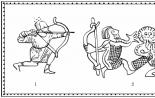 Tatar yayı veya yay - avlanmak için hangisini seçmek daha iyidir?
Tatar yayı veya yay - avlanmak için hangisini seçmek daha iyidir?
-
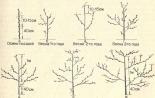 İlkbaharda kayısı ekimi, nüanslar ve püf noktaları Ülkede kayısı nasıl ekilir
İlkbaharda kayısı ekimi, nüanslar ve püf noktaları Ülkede kayısı nasıl ekilir
-
 Bir ağaç ev inşa etmek - bir hayalin gerçekleşmesi ve favori bir tatil yeri
Bir ağaç ev inşa etmek - bir hayalin gerçekleşmesi ve favori bir tatil yeri
-
 DIY yatak başlığı: basit ustalık sınıfları ve en şık fikirler Kendi ellerinizle yumuşak bir yatak başlığı nasıl yapılır
DIY yatak başlığı: basit ustalık sınıfları ve en şık fikirler Kendi ellerinizle yumuşak bir yatak başlığı nasıl yapılır










